السلام عليكم ورحمة الله وبركاته
تعلم كل شيء عن عالم الكمبيوتر في جزئين
الجزء الاول (Hardware) :
مكونات الحاسب الشخصي
صندوق الحاسوب Computer Case
صندوق الحاسوب الشخصي هو عبارة عن صندوق حديدي ذو أبعاد قياسية متفق عليها حتى تتلاءم
مع أجزاء الحاسوب المراد تثبيتها أو تركيبها داخله فصندوق الحاسوب وظيفته هي إحتواء أهم الأجزاء الكهربائية والإلكترونية
التي يتكون منها الحاسوب وهي :
– اللوحة الأم Motherboard :
هي لوحة إلكترونية تسمى باللوحة الرئيسية Main Board حيث تتصل كل وحدات الحاسوب بها سواء كانت هذه الوحدات
وحدات معالجة أو إدخال أو إخراج أو تخزين فكل جزء من أجزاء الحاسوب يجب أن يتصل باللوحة الأم ولهذا سميت بهذه
الاسم وتحتوي اللوحة الأم على الآتي :
 • فتحة المعالج الدقيق Microprocessor Socket :
• فتحة المعالج الدقيق Microprocessor Socket :
- الفتحة Socket :
هي عبارة عن قاعدة ذات حجم وشكل معين تحتوي على ملامسات بعدد معين وتستخدم كي يمكن تركيب شريحة
إلكترونية ما عليها بحيث يتم التلامس بين ملامسات الشريحة المركبة وملامسات الفتحة وبذلك يحصل الاتصال ما بين
الشريحة و ما بين اللوحة الإلكترونية الرئيسية وهي اللوحة الأم .
- المعالج الدقيق Microprocessor :
هو عبارة عن وحدة المعالجة المركزية CPU ولكن بدون الذاكرة الرئيسية إي بدون ذاكرة RAM وذاكرة ROM
وهو عبارة عن شريحة إلكترونية دقيقة الصنع وصغيرة الحجم تقوم بكافة عمليات المعالجة المشار إليها سابقاً . بمعنى
أن وحدة المعالجة المركزية في الحاسوب الشخصي هي عبارة عن المعالج الدقيق و ذاكرتي RAM و ROM .
- تقاس سرعة المعالج الدقيق بوحدة قياس الهيرتز (Hz) وهي عبارة عن عدد الدبدبات التي يقوم بها المعالج في الثانية
الواحدة و المعالجات الحديثة تتراوح سرعتها ما بين 1700 – 2700 ميغاهيرتز (MHz).
- يركب المعالج الدقيق على فتحة خاصة موجودة باللوحة الأم تسمى Microprocessor Socket وهي يجب أن تتناسب مع
طراز المعالج المراد استخدامه مع العلم أن المعالجات الدقيقة تتطور بشكل سريع وبشكل دائم وعليه فإنه يجب استخدام
لوحة أم تتناسب مع نوع المعالج المستخدم من حيث فتحة التركيب ومن حيث تصميم اللوحة نفسها.
- قد تحتوي بعض اللوحات الرئيسية على نوعين من فتحات المعالج وذلك لدعم أكثر من نوع من المعالجات أي أن هذه
الأنواع من لوحات الأم تتيح استخدام أكثر من نوع من المعالجات لإتاحة فرصة اختيار واسعة للمعالج المراد استخدامه .
• فتحات ذاكرة RAM Slots :
شرائح ذاكرة RAM هي عبارة عن شرائح إلكترونية تحتوي على عدد كبير من الدوائر المتكاملة ICs وذلك لتوفير المساحة
الخاصة بعمليات المعالجة كما سبق وأن وضحنا وشرائح RAM متوفرة بأشكال وأنواع و بأحجام مختلفة .
تختلف فتحات RAM حسب نوع شرائح RAM حيث تتوفر أنواع عديدة من هذه الشرائح كل منها ذو مواصفات ومزايا معينة
وأشهر هذه الأنواع هو SDRAM Chips و RDRAM Chips .
• شريحة ROM :
هي شريحة صغير توجد على اللوحة الأم وكما أشرنا سابقاً تحتوي هذه الشريحة على برامج خاصة بالحاسب الآلي يقوم
المعالج بقراءتها وتنفيذها عند اللزوم أو عندما تستدعي الحاجة لذلك .
أهم هذه البرامج هو البرنامج الشهير BIOS حيث يحتوي هذا البرنامج على خطوات هامة جداً يجب أن ينفذها المعالج
في كل مرة يتم فيها تشغيل الحاسوب ولأهمية هذا البرنامج فإن شريحة ROM تسمى عادة شريحة BIOS Chip.
تجدر الإشارة هنا إلى أن شريحة ROM تحتوي على جزء قابل للتعديل وهو عبارة عن شريحة خاصة تسمى شريحة CMOS
، هذه الشريحة تزود ببطارية خاصة حتى تحتفظ بمعلوماتها طوال الوقت .
تسمى المعلومات الموجودة في هذه الشريحة ببرنامج إعدادات الحاسوب أو System Setup وهي عبارة عن سجلات
خاصة بمكونات الحاسوب بالكامل بالإضافة إلى الإعدادات اللازم مراعاتها عند التعامل مع الحاسوب وأجزاءه من قبل
المعالج وباقي الوحدات وأيضاً المستخدم.
• المنافذ Ports :
المنافذ هي أماكن توصيل بعض ملحقات الحاسوب الخارجية باللوحة الأم أي هي عبارة عن موصلات Connectors يمكن
عن طريقها توصيل أحد وحدات الإدخال أو الإخراج وبعض الأجهزة الأخرى باللوحة الأم وأهم المنافذ التي توجد
على اللوحة الأم هي :
1 – منافذ متوالية Serial Ports :
وتسمى COM1 و COM2 وهكذا وتستخدم لتوصيل الفأرة Mouse و بعض الأجهزة المتوالية مثل الموديم
الخارجي External Modem .
2 – منافذ متوازية Parallel Ports :
وتسمى LPT1 و LPT2 وهكذا وتستخدم في العادة لتوصيل الطابعة Printer أو الماسحة Scanner أو ما شابه .
3 – منافذ PS/2 :
وهي عبارة عن منفذان مخصصان لتوصيل الفأرة و لوحة المفاتيح وهما متشابهان من حيث الشكل إلا أن أنهما
مختلفان من حيث اللون فلون الأول أخضر وهو مخصص للماوس و لون الآخر بنفسجي وهو مخصص للوحة المفاتيح .
تعتبر منافذ الـ PS/2 منافذ متوالية حديثة وبظهورها أصبحت الفأرة توصل بها بدلاً من توصيلها بالمنفذ
المتوالي COM1 أو COM2 وأيضاً أصبحت لوحة المفاتيح توصل بها بدلاً من المنفذ المخصص للوحة المفاتيح القديم .
4 – منافذ USB :
وهي أيضاً منافذ متوالية وتسمى Universal Serial Bus أي المنفذ المتوالي العالمي وهي نتاج جهد العديد من
الشركات معاً في محاولة لإنتاج منفذ قياسي عالمي يمكن استخدامه لتوصيل أي جهاز من الأجهزة الملحقة
بالحاسوب وبالفعل بدأت هذه الشركات وشركات أخرى في تكييف ملحقات الحاسوب كي يمكن توصيلها بهذه المنافذ.
تم إنتاج هذا النوع من النوافذ عام 1996 ويتراوح معدل نقل البيانات بواسطة هذا الناقل مابين 100 إلى 400 ميجابايت /ث
وهو معدل يجعل من هذا النوع من المنافذ في الطليعة ومن المتوقع أن توصل معظم ملحقات الحاسوب
عن طريق هذه المنافذ .
• فتحات التوسعة Expand Slots :
فتحات التوسعة هي فتحات Slots تستخدم لتركيب الكروت الخاصة ببعض ملحقات الحاسوب كي يمكن توصيلها
باللوحة الأم ويوجد العديد من أنواع الفتاحات أشهرها ما يلي :
1 – فتحة ISA :
المصطلح ISA تعني Industry Standard Architecture وظهر هذا النوع من الفتحات او الناقلات عام 1982 بظهور
الحاسب الآلي IBM XT وأيضا مع الحاسب IBM AT , ولهذا الناقل عدة أنواع إلا أن جميعها لها نفس الشكل
و إنما تختلف في عدد الملامسات التي يحتوي عليها كل ناقل .
2 - ناقل MCA :
تعني كلمة MSA العبارة Micro channel Architecture ، ويعتبر هذا الناقل ذو 32 bit أي يمكنه التعامل مع معالجات 32-bit
ويعتبر اسهل في الاستخدام من ناقل ISA حيث لا يوجد به Jumpers أو Switches سواء على اللوحة الام أو على
الكرت الذي سيركب في فتحة التوسعة .
3 - ناقل PCI :
يعني المصطلح PCI العبارة Peripheral Component Interconnect ، ظهر عام 1992 وهو يعتبر تعديل للناقل ISA , EISA
وقد ظهر في أجهزة البنتيوم وهو عبارة عن ناقل تم تركيبه بين المعالج والناقل التقليدي للجهاز أي انه يعتبر طبقة ثانية
من الناقل الرئيسي للوحة الام بحيث تركب عليه كروت الأجهزة لتتصل مباشرة بالمعالج وبالناقل الرئيسي في نفس الوقت .
وسرعة نقل البيانات بواسطة هذا الناقل تصل إلى 33 MHZ ويصل معدل النقل إلى 264 ميجا بايت/ث في
معالجات 64 Bit خلال هذا الناقل .
4 - ناقل AGP :
طورت شركةIntel ما يعرف باسم بطاقاتAGP (Accelerated Graphics Port) والذي صمم بطريقة تجعله أسرع مرتين من
منفذ PCI ومنذ إصدار بطاقاتAGP ضاعفتIntel من سرعة بطاقاتAGP وذلك بتطوير AGP2x وهو أسرع أربعة مرات من
منفذ PCI ثم طورت حديثا بطاقات AGP4x وهي أسرع 8 مرات من منفذ PCI ومن المنتظر أن تصدر Intel
بطاقات AGP8x مع نهاية العام الحالي .
وهناك بعض اللوحات الام التي تحتوي علي منافذ AGP pro وهي امتداد لمنافذAGP يوفر هذا المنفذ طاقة 110 وات
لبطاقات موائمة الأشكال الرسومية التي تحتاج لطاقة كهربية عالية. تحتاج بطاقةAGPpro لوحة أم مزودة بمنفذAGPpro
إلا أن هذه المنافذ يمكنها أيضا تشغيل بطاقاتAGP1x وAGP2x وAGP4x .
تحتاج كافة أجهزة الكمبيوتر لبطاقة واحدة العرض وهناك أجهزة تدعم تشغيل بطاقتين لتشغيل اكثر من وحدة عرض
إلا أنه لا يوجد سوي منفذAGP واحد فقط بهذه اللوحات.


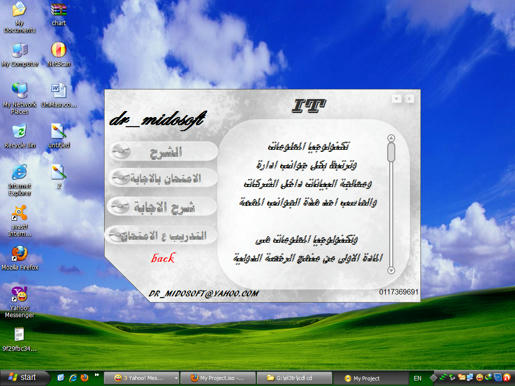
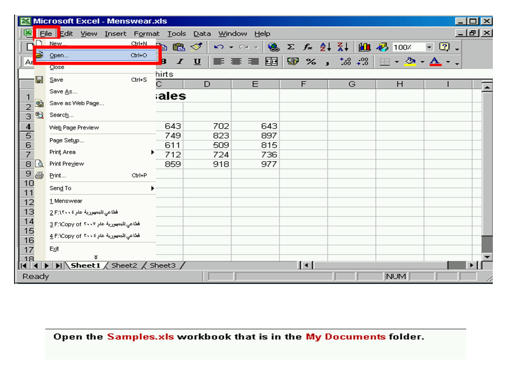
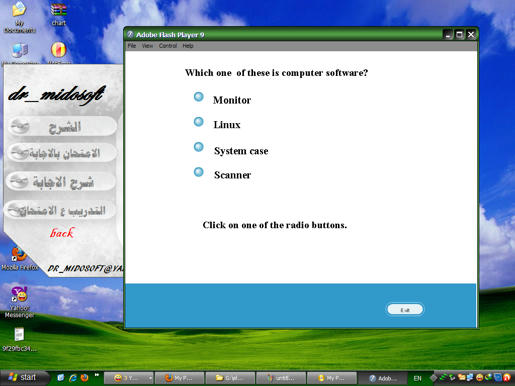





















 تعليمات المشاركة
تعليمات المشاركة